Sådan bruger du din iPhone med din Mac, andre Apple-enheder og som et internethotspot
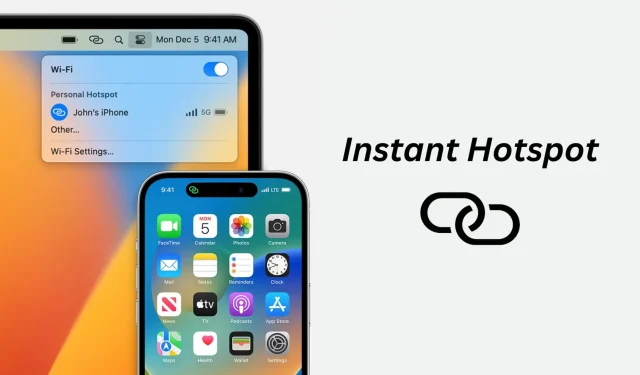
Se, hvordan du nemt forvandler din iPhone til et praktisk internet-hotspot, så du nemt kan tilslutte andre enheder til den.
Ved hjælp af funktionen Instant Hotspot Continuity på iPhone og mobil-iPad kan du tilslutte din Mac, en anden iPhone eller iPad til Instant Hotspot uden at indtaste adgangskoden til Wi-Fi Hotspot.
Denne lektion viser, hvordan man bruger denne praktiske funktionalitet, som stort set ikke kræver yderligere konfiguration.
Understøttede gadgets
Så længe de kører iOS 8.1 eller nyere, kan følgende enheder dele deres mobildata som et Instant Hotspot:
- iPhone 5 eller nyere
- iPad mini eller nyere, iPad Air eller nyere, iPad (4. generation) og alle iPad Pro-modeller med mobilforbindelse.
Du kan bruge Instant Hotspot ved at oprette forbindelse til det på:
- Hvis de kører iOS 8 eller nyere, er alle iPhone- og iPad-modeller angivet ovenfor
- OS X Yosemite eller nyere er installeret på de fleste Mac’er, der blev udgivet i 2012 eller senere.
Øjeblikkelig opsætning af hotspot
- Sørg for, at din Mac eller anden iOS-enhed er tæt på (inden for 33 fod eller 10 meter) samt din iPhone eller mobilipad og den enhed, hvor du ønsker at bruge Instant Hotspot.
- Din iPhone eller iPad skal have et funktionelt mobildataabonnement. Adgang til Personal Hotspot bør heller ikke være begrænset af din mobiludbyder. Det gør mange udbydere ikke.
- Slå begge enheders Wi-Fi og Bluetooth til (den, der deler sit internet via Hotspot, og den, der vil oprette forbindelse til Hotspottet).
- Sørg for, at Apple-id’erne på hver enhed er identiske. Lær, hvordan du logger ud af dit Apple-id og ind igen, hvis de ikke er det.
Brug af Instant Hotspot
Ved at følge disse nemme trin efter at have konfigureret alt, kan du forbinde dine Apple-enheder til din iPhone eller mobilipads Instant Hotspot:
Synkroniser din Mac med et øjeblikkeligt hotspot
- Klik på Wi-Fi-ikonet i kontrolcenteret eller øverste menulinje. Du kan også vælge Wi-Fi under Systemindstillinger.
- Din iPhone eller iPad med et mobilabonnement vises under kategorien Personal Hotspot. For at deltage i dets Hotspot, klik. Adgangskoden til det personlige hotspot er ikke påkrævet.
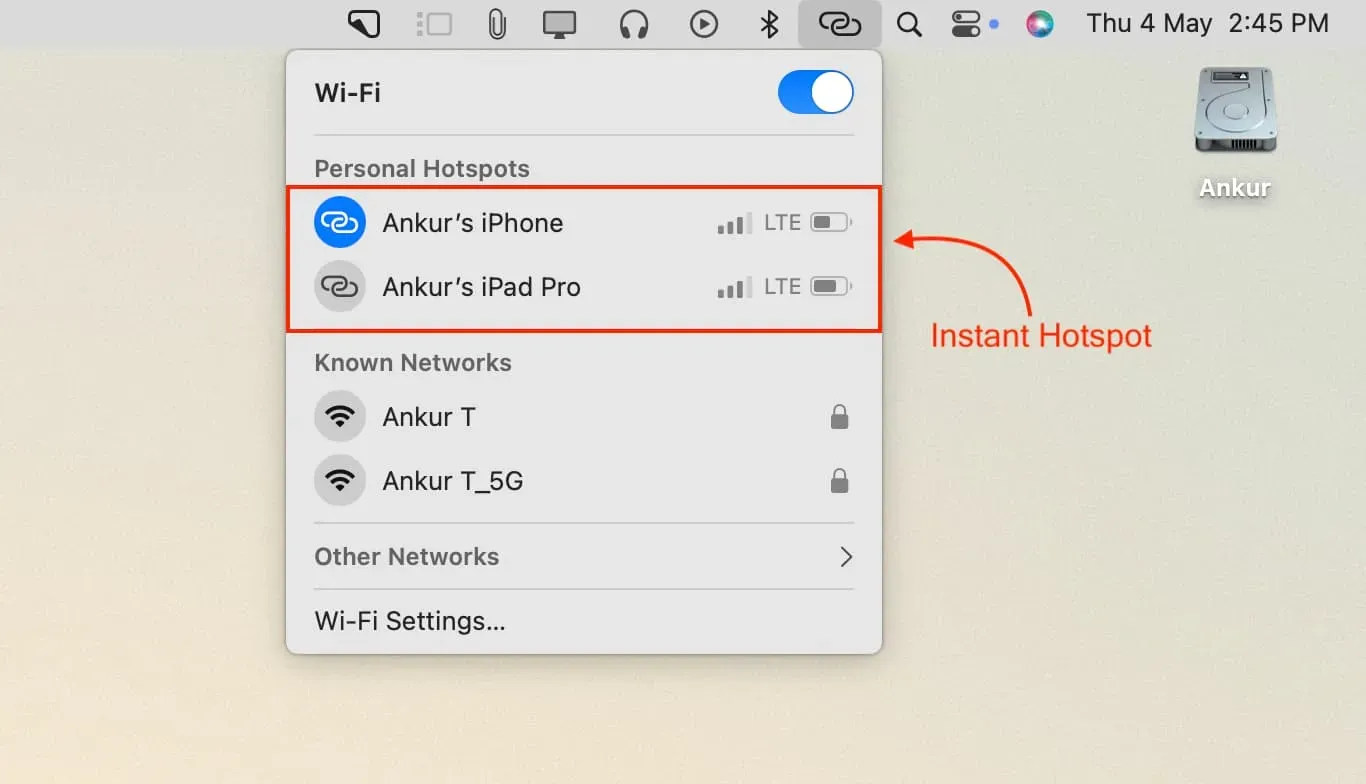
iOS-enheder skal være forbundet til Instant Hotspot.
- Start appen Indstillinger på din anden iPhone, iPad eller iPod touch.
- Klik på Wi-Fi.
- Under Personlige hotspots skal du trykke på navnet på din iPhone eller mobilipad. Uden at skulle indtaste adgangskoden, vil denne enhed oprette forbindelse til hotspottet.
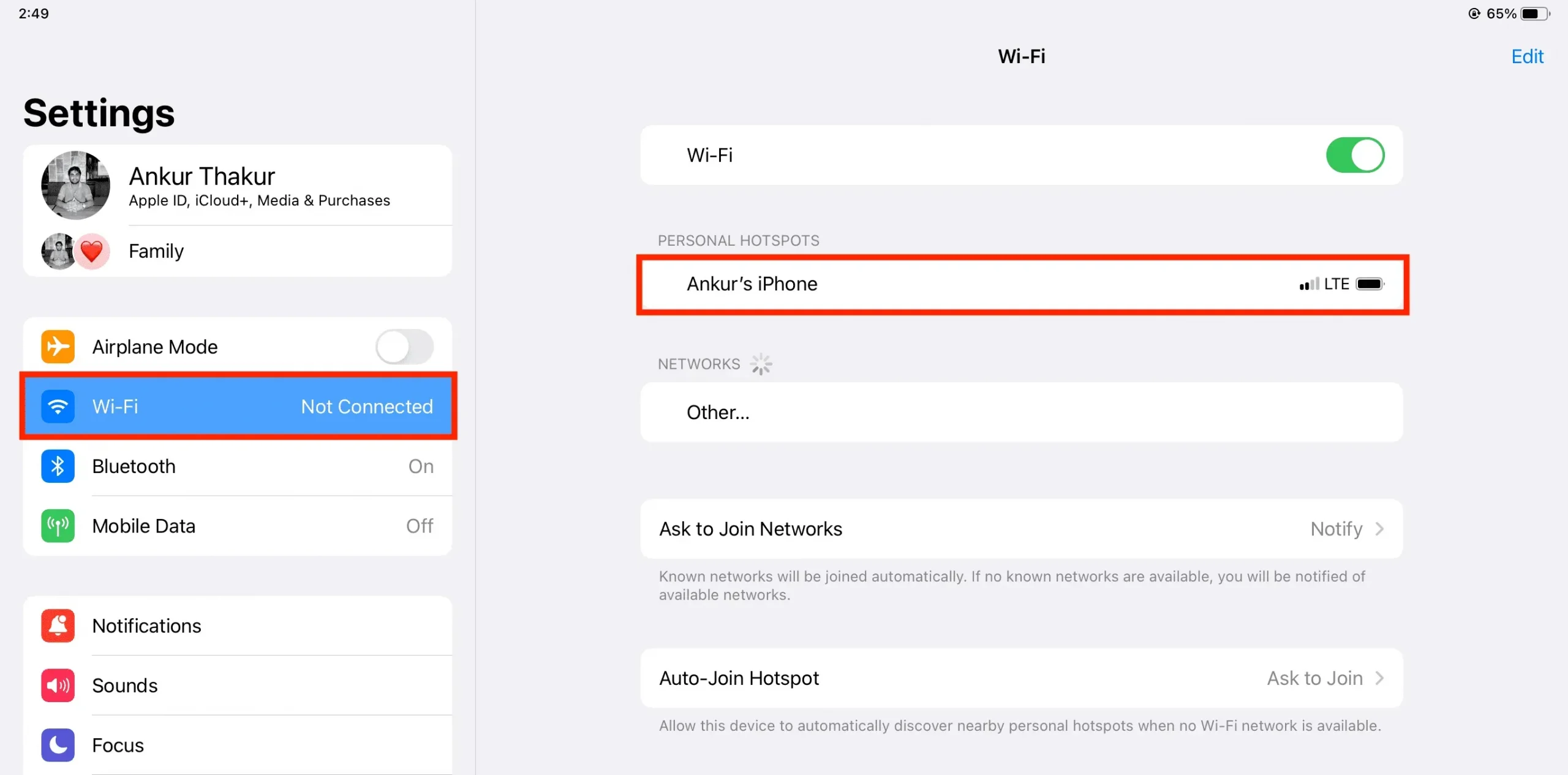
Anmoder du stadig om Hotspot-adgangskoden?
Tjek for at se, om du opfylder de forudsætninger, der er beskrevet ovenfor, hvis du blev bedt om at indtaste adgangskoden.
Du kan også aktivere Tillad andre at deltage ved at gå til iPhone/iPad-indstillinger > Personligt hotspot.



Skriv et svar